1. O documento apresenta um resumo sobre JavaScript, incluindo sua definição, frameworks e bibliotecas, instalação no VSCode e introdução a elementos, eventos e métodos como getElementById, getElementByTagName e querySelector.
2. É apresentado o conceito de DOM e como manipular elementos da página através de JavaScript.
3. Há explicações e exemplos sobre como criar, inserir e alterar elementos utilizando métodos como createElement, insertBefore e appendChild.
















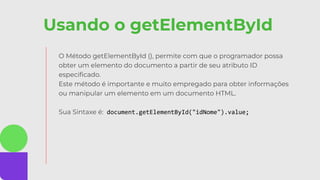
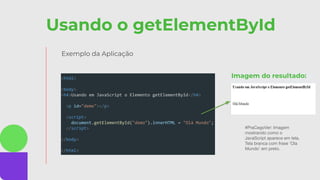

![Usando o
getElementByTagName
Exemplo da Aplicação
<!DOCTYPE html>
<html>
<body>
<h4>Usando em JavaScript o Elemento getElementByTagName</h4>
<p>Isso é um Parágrafo</p>
<p>Isso é um Parágrafo</p>
<script>
document.getElementsByTagName("p")[0].innerHTML = "Olá Mundo";
</script>
</body>
</html>
#PraCegoVer: Imagem
mostrando como o
JavaScript aparece em tela.
Tela branca com frase ‘Ola
Mundo’ e ‘Isso é um
paragráfo” em preto.
Imagem do resultado:](https://image.slidesharecdn.com/apostilajavascript-240224205724-00b3c025/85/Apostila_JavaScript_pela_axademia_ardkgfv-20-320.jpg)

![Usando o
getElementByClassName
Exemplo da Aplicação
<!DOCTYPE html>
<html>
<body>
<h4>Usando em JavaScript o Elemento getElementByClassName</h4>
<p>Altere o texto do primeiro elemento com class="example" :</p>
<div class="example">Element01</div>
<div class="example">Element02</div>
<script>
const collection = document.getElementsByClassName("example");
collection[0].innerHTML = "Olá Mundo";
</script>
</body>
</html>
#PraCegoVer: Imagem
mostrando como o
JavaScript aparece em tela.
Tela branca com frase ‘Ola
Mundo’ e “Elemento02”
Imagem do resultado:](https://image.slidesharecdn.com/apostilajavascript-240224205724-00b3c025/85/Apostila_JavaScript_pela_axademia_ardkgfv-22-320.jpg)





![Usando o InsertBefore
Exemplo da Aplicação
<!DOCTYPE html>
<html>
<body>
<ul>
<li>primeiro item</li>
<li>segundo item</li>
<li>quarto item</li>
</ul>
<script>
// Criando o terceiro elemento
var novoElem = document.createElement('li');
var texto = document.createTextNode('terceiro item');
novoElem.appendChild(texto);
// Recuperando a lista
var lista = document.getElementsByTagName('ul')[0];
// Recuperando os itens
var itens = document.getElementsByTagName('li');
// Inserindo com insertBefore()
lista.insertBefore(novoElem, itens[0]);
</script>
</body>
</html>
#PraCegoVer: Imagem
mostrando como o
JavaScript aparece em tela.
Tela branca com frases em
preto no formato de
tópicos. Terceiro item,
primeiro item, segundo
item, quarto item.
Imagem do resultado:](https://image.slidesharecdn.com/apostilajavascript-240224205724-00b3c025/85/Apostila_JavaScript_pela_axademia_ardkgfv-28-320.jpg)









![Pegando todos os
determinados elementos
Exemplo da Aplicação
<!DOCTYPE html>
<html>
<body>
<h2>JavaScript - Arrays</h2>
<p>O objeto Array é usado para armazenar vários valores em uma
única variável: :</p>
<p id="demo"></p>
<script>
const cars = ["Gol", "HB20", "Tiggo"];
document.getElementById("demo").innerHTML = cars;
</script>
</body>
</html>
#PraCegoVer: Imagem
mostrando como o
JavaScript aparece em tela
utilizando Array. Tela
branca com a frase “O
objeto Array é usado para
armazenar vários valores
em uma única variável:”](https://image.slidesharecdn.com/apostilajavascript-240224205724-00b3c025/85/Apostila_JavaScript_pela_axademia_ardkgfv-38-320.jpg)
































![Estrutura de repetição For JavaScript
Os loops são úteis, se você quiser executar o mesmo código várias vezes, cada vez
com um valor diferente.
for (let i = 0 ; i <= 9 ; i++){
bloco que será executado...
}
String do comando for <!DOCTYPE html>
<html>
<body>
<h2>JavaScript For Loop</h2>
<p id="demo"></p>
<script>
const cars = ["BMW", "Volvo", "Saab", "Ford", "Fiat",
"Audi"];
let text = "";
for (let i = 0; i < cars.length; i++) {
text += cars[i] + "<br>";
}
document.getElementById("demo").innerHTML = text;
</script>
</body>
</html>
#PraCegoVer: Imagem
mostrando como o
JavaScript aparece em
tela Tela branca com as
frases JavaScript For
Loop , Neste exemplo,
serão mostrados várias
marcas:
BMW
Volvo
Saab
Ford
Fiat](https://image.slidesharecdn.com/apostilajavascript-240224205724-00b3c025/85/Apostila_JavaScript_pela_axademia_ardkgfv-71-320.jpg)



![Objetos e Arrays no JavaScript
A definição de um Array no JavaScript é um objeto com um construtor único, com
uma sintaxe literal e com um conjunto adicional de propriedades e de métodos
herdados de um protótipo de Array. Arrays.
Normalmente são usados para armazenar vários valores em uma única variável, ou
seja um Array é uma variável especial, que pode conter mais de um valor por vez.
Por exemplo se você criar uma lista de itens com nomes de carros, armazenar os carros
em uma única variável.
var carros = [ "HB20", "Sandero",
"Gol", "Onix" ];](https://image.slidesharecdn.com/apostilajavascript-240224205724-00b3c025/85/Apostila_JavaScript_pela_axademia_ardkgfv-75-320.jpg)
![Como Acessar os elementos de um Array
JavaScript
Para você acessar um elemento do Array referente ao número de índice. Esta
declaração acessa o valor do primeiro elemento em carros:
A declaração abaixo, modifica o primeiro elemento, registro na matriz carros
var name = carros[0];
carros[0] = “Voyage";
var carros = [ "HB20", "Sandero", "Gol", "Onix" ];
document.getElementById("demo").innerHTML = carros[0];
Exemplo](https://image.slidesharecdn.com/apostilajavascript-240224205724-00b3c025/85/Apostila_JavaScript_pela_axademia_ardkgfv-76-320.jpg)
![Como acessar um Array completo
Em JavaScript
Para se acessar a matriz completa consultando pelo o nome do Array:
<script>
// Validação dos valores inseridos dentro da variável matriz
var carros = [ "HB20", "Sandero", "Gol", "Onix" ];
document.getElementById("demo").innerHTML = carros;
</script>](https://image.slidesharecdn.com/apostilajavascript-240224205724-00b3c025/85/Apostila_JavaScript_pela_axademia_ardkgfv-77-320.jpg)
![Como trabalhar com os objetos Array
Em JavaScript
Os Arrays são um tipo especial de objetos, por padrão o tipo de operador em
JavaScript retorna "objeto" para arrays.
Todavida os arrays de JavaScript são melhor descritos como arrays.
Os Arrays usam números para controlar e acessar seus "elementos". Neste exemplo, a
pessoa[0] retorna Ricardo:
var pessoa = [ “Ricardo", “Bontempo", 47 ];
Por padrão, os objetos usam nomes para acessar seus "membros". Neste exemplo
abaixo, pessoa.primeiroNome retorna Ricardo:
var pessoa = {primeiroNome:“Ricardo", lastName:“Bontempo", age:47};](https://image.slidesharecdn.com/apostilajavascript-240224205724-00b3c025/85/Apostila_JavaScript_pela_axademia_ardkgfv-78-320.jpg)
![Como trabalhar com os objetos Array
Em JavaScript
Como vimos anteriormente, as variáveis de JavaScript podem ser objetos. Os Arrays
são tipos especiais de objetos. Por isso, você pode ter inúmeras variáveis de diferentes
tipos no mesmo Array, como demosntrado no exemplo abaixo:
myArray[0] = Date.now;
myArray[1] = myFunction;
myArray[2] = mycarros;](https://image.slidesharecdn.com/apostilajavascript-240224205724-00b3c025/85/Apostila_JavaScript_pela_axademia_ardkgfv-79-320.jpg)

![Utilizando a propriedade length
no Array Em JavaScript
A propriedade length no Array retorna o comprimento de um Array (o número de
elementos do Array), ou se você preferir os registros.
// Contexto abaixo mostra os registros atribuídos a matriz
var carros = [“Uno", “Gol", “Ka", “HB20"];
carros.length; // o length de carros é 4](https://image.slidesharecdn.com/apostilajavascript-240224205724-00b3c025/85/Apostila_JavaScript_pela_axademia_ardkgfv-81-320.jpg)
![Interagindo com um Array Em JavaScript
A melhor maneira de listar, percorrer um Array é usando um loop como por exemplo
o "for":
// Declaração das variáveis
var carros, text, cLen, i;
carros = [“Uno", “Gol", “Ka", “HB20"];
// Identificação dos registros na variável
cLen = carros.length; text = "<ul>";
# Loop de repetição do processo
for (i = 0; i < cLen; i++)
{
text += "<li>" + carros[i] + "</li>";
}](https://image.slidesharecdn.com/apostilajavascript-240224205724-00b3c025/85/Apostila_JavaScript_pela_axademia_ardkgfv-82-320.jpg)
![Inserindo registro em um Array Em
JavaScript
A forma mais fácil de adicionar um novo elemento em uma variável do tipo Array é
usando o método push:
var carros = [“Uno", “Gol", “Ka", “HB20"];
carros.push(“Sandero");
// acrescenta o novo elemento (Sandero) na variável carro
Além disso, novos elementos também podem ser inseridos a um array usando a
propriedade length, que vimos anteriormente.
var carros = [“Uno", “Gol", “Ka", “HB20"];
carros[carros.length] = “Sandero";
// Adiciona o novo elemento (Limão) a frutas](https://image.slidesharecdn.com/apostilajavascript-240224205724-00b3c025/85/Apostila_JavaScript_pela_axademia_ardkgfv-83-320.jpg)
![Como fazer o reconhecimento de uma
variável do tipo Array Em JavaScript
Normalmente quando programamos em JavaScript surge a seguinte pergunta
comum: Como eu sei se uma variável é um Array?
O problema é que o operador JavaScript typeof retorna o "objeto“, pois o Array é um
objeto, Exemplo:
var carros = [“Uno", “Gol", “Ka", “HB20"];
typeof carros; // retorna o object](https://image.slidesharecdn.com/apostilajavascript-240224205724-00b3c025/85/Apostila_JavaScript_pela_axademia_ardkgfv-84-320.jpg)
![Como criar uma função para reconhecer
um variável do tipo Array Em JavaScript
Podemos desenvolver uma função simples, utilizando a própria função isArray()
function isArray(x) {
return x.constructor.toString().indexOf("Array") > -1;
}
A função criada acima, sempre retorna verdadeiro se o argumento for um Array. Ou mais
precisamente: ele retorna se o protótipo do objeto contiver a palavra "Array".
O instanceof do operador retorna verdadeiro se um objeto for criado por um determinado
construtor:
var carros = [“Uno", “Gol", “Ka", “HB20"];
carros instanceof Array
// retorna true](https://image.slidesharecdn.com/apostilajavascript-240224205724-00b3c025/85/Apostila_JavaScript_pela_axademia_ardkgfv-85-320.jpg)
![Criando uma Desestruturação de Array Em
JavaScript
No exemplo acima criamos uma atribuição padrão de valores para o array.
var numeros = ["um", "dois", "tres"];
var [um, dois, tres] = numeros;
console.log(um); // “um"
console.log(dois); // “dois"
console.log(tres); // “tres"](https://image.slidesharecdn.com/apostilajavascript-240224205724-00b3c025/85/Apostila_JavaScript_pela_axademia_ardkgfv-86-320.jpg)
![Criando uma Desestruturação de Array Em
JavaScript
No exemplo acima, criamos uma atribuição padrão de valores para o array.
var numeros = ["um", "dois", "tres"];
var [um, dois, tres] = numeros;
console.log(um); // “um"
console.log(dois); // “dois"
console.log(tres); // “tres"](https://image.slidesharecdn.com/apostilajavascript-240224205724-00b3c025/85/Apostila_JavaScript_pela_axademia_ardkgfv-87-320.jpg)
![Criando uma Desestruturação de Array Em
JavaScript
No exemplo acima, criamos uma atribuição via desestruturação separadamente da
declaração dela
var a, b;
[a, b] = [1, 2];
console.log(a); // 1
console.log(b); // 2](https://image.slidesharecdn.com/apostilajavascript-240224205724-00b3c025/85/Apostila_JavaScript_pela_axademia_ardkgfv-88-320.jpg)


![Vantagens do JSON
Existem várias bibliotecas para trabalharmos com JSON. No nosso estudo o json.jar que
iremos utilizar
Neste nosso exemplo, teremos uma classe Carro que será a nossa classe POJO e a
classe EstudoJSON que terá o nosso famoso método main.
package br.com.json;
public class Carro {
private Long id; private String modelo;
private String placa;
public Long getId() { return id; }
public void setId(Long id) { this.id = id; }
public String getModelo() {
return modelo; }
public void setModelo(String modelo) {
this.modelo = modelo; }
public String getPlaca() {
return placa; }
public void setPlaca(String placa) { this.placa = placa; }
//Aqui fizemos o Override do método toString() para
//visualizar a impressão com o System.out.println() @Override
public String toString() {
return "[id=" + id + ", modelo=" + modelo + ", placa=" + placa + "]"; } }
Início do Fonte Fim do Fonte](https://image.slidesharecdn.com/apostilajavascript-240224205724-00b3c025/85/Apostila_JavaScript_pela_axademia_ardkgfv-91-320.jpg)

